亿图图示专家是一款综合矢量绘制软件,新颖小巧,功能强大,可以很方便的绘制各种专业的流程图、组织结构图、网络拓扑图、思维导图、商业图表、科学设计图等。轻轻松松绘制各种专业流程图,网络图,思维导图及商业图表。采用更智能人性化的绘制方式,丰富的图形模板库和特色实例库,它将帮助您比较大程度的减少工作量,更快捷的阐述设计思想,创作灵感。
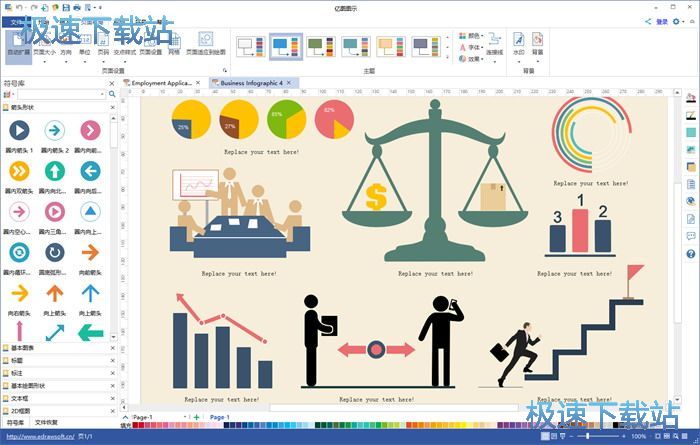
亿图图示功能说明
轻松创建各类图形图表
使用现成的符号和模板创建流程图,组织结构图,网络图,工程电路图,思维导图,房屋平面图,信息图等等。多种多样的模板和强大的图库,提高您的工作效率,让您短时间就可以创建出各种高级图表。

支持导出到其他文件格式
亿图兼容很多文件格式,可以一键导出到PDF,Word,PPT,Excel,图片,HTML,Visio等文件格式,方便您与他人进行分享。导出的文件仍然保留矢量格式。例如,您将绘制好的图保存成PPT文件后,打开PPT文件,里面的文本和图形还可以在PPT文档里继续进行编辑。
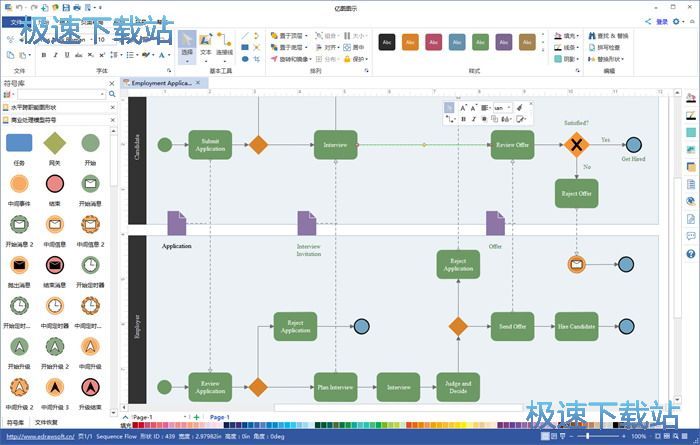
云端存储,协同作图
将文件储存至云端,方便安全。通过“团队云”多人协作绘图,避免文件传来传去,让您的办公更加方便和高效。

通过浏览器直接打开和分享文件
亿图在线查看器(Viewer)让您随时随地打开亿图文件,不需要下载和安装。不论在哪,只要有浏览器和网络就能查看您的作品,并一键分享到微信微博等社交媒体。
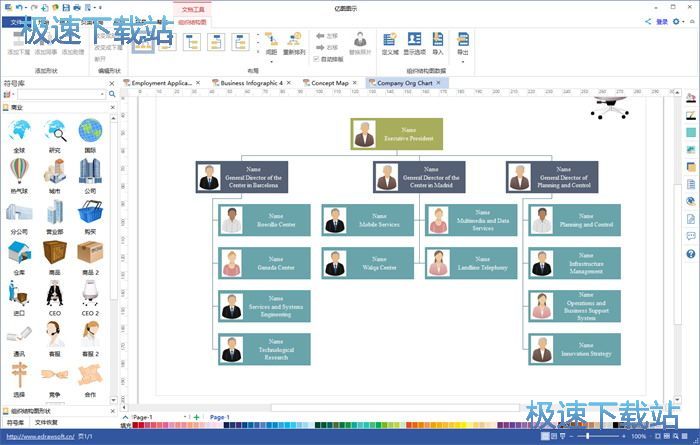
亿图图示软件特点
1)人性化设计,提供完善的绘制、修改方法,各种显示模式,随意切换。
2)与常见的绘图、文档编辑软件的操作方式相似,使用户可以在短时间内掌握软件的使用方法。
3)丰富的预定义模板库让您绘制图形无需从头开始,只要轻轻的拖曳即可做出漂亮的图形。系统提供的实例模板库,让您思路开阔,在绘图时不断学习进步。
4)模板形状库中全部矢量绘图,缩放自如,支持插入其它格式的图形和对象,比较大限度地减少用户输入量。
5)绘图过程比用纸笔画图更简单方便和精准,提供统一排版、图层控制等格式设置,让您轻松完成各类专业的流程图、网络图、软件设计图等。
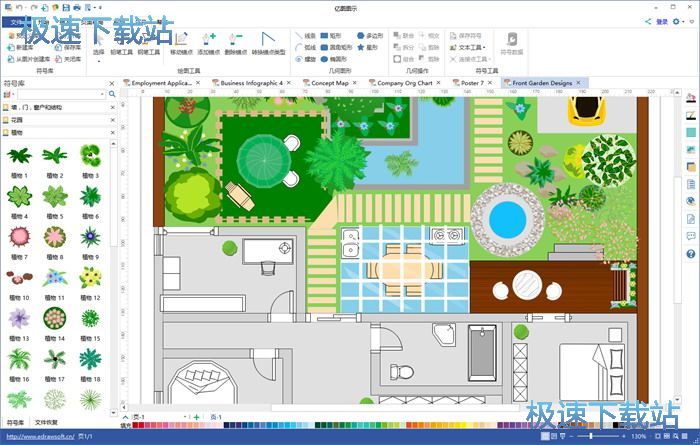
6)基本绘图工具让您可以通过直线、曲线、弧线、矩形和椭圆工具等元素绘制出新的图形,并可以保存到图形模板库供日后使用,让用户的思想和创意能够淋漓尽致的体现在绘图过程中。
7)矢量图形抗锯齿。让您绘制的图形在任何角度都保持美观。
8)无限撤销和重做功能,使用更加方便灵活。
9)可以输出为亿图专用的绘图格式,或者通用的各种图形格式,您可以将绘制好的图形直接嵌入到Office程序中来轻松制作图文并茂的文档。
10)所见即所得的操作方式,使用户可以将任何时候看到的绘图形状输出为各种通用的图形格式或直接打印。

亿图图示更新日志
1、新增鼠标右键拖拽画布功能;
2、新增插入二维码功能。支持输入个人信息自动生成二维码名片;支持输入URL网址、电话、WiFi帐号信息自动生成二维码;
3、新增截取屏幕的功能,截取的图片可以直接插入软件中;
4、新增修改默认字体替代主题字体;
5、新增家谱图模板、例子和符号库;
6、增加了人工智能、智能家居、电子设备、物联网等相关的图形符号;
7、改进线框图符号库和模板;
8、更新大量剪贴画图库;
9、新增科学图模板和符号库;
10、新增云盘文件拖拽功能;
11、完善高显示率下导出图片时文字会换行的问题;
12、修复了部分bug;
13、其他。
文件信息
文件大小:290952880 字节
文件说明:亿图图示 Setup
文件版本:9.4
MD5:AF39240289C293AC2D3B944D4D3FAC4B
SHA1:5C6F25263E17F923CB7C9C2E1E919727B5C281CD
官方网站:http://www.edrawsoft.com/
相关搜索:绘图
亿图图示安装教程

请阅读版权许可,继续前必须同意其中的条款。
选择我同意,点击下一步
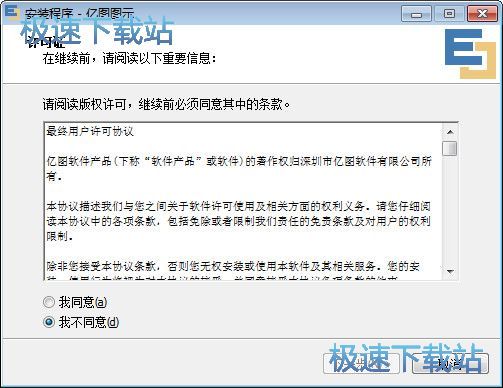
安装程序将在以下文件夹安装 亿图图示。
点击 下一步 继续。欲改变安装文件夹,点击 浏览。
默认安装路径:C:\Program Files\亿图图示 9.1
至少需要 983.0 MB 磁盘空间。
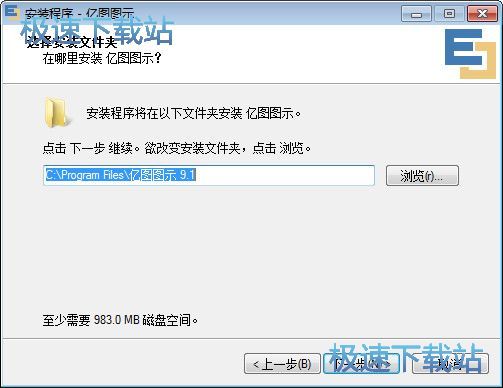
安装程序将在以下位置创建快捷方式。
点击 下一步 继续。欲选择别的目录,点击 浏览。
亿图图示 9.1
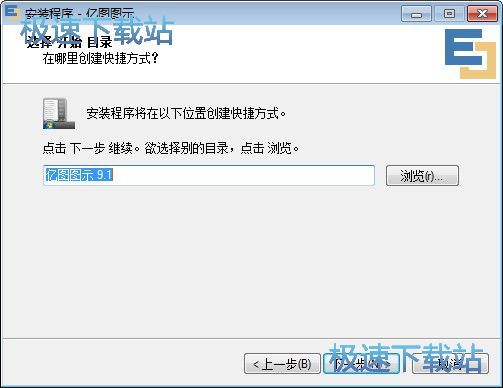
选择您希望安装程序安装 亿图图示 时执行的额外任务,再点击 下一步 继续安装。
附加图标:
在桌面创建图标
在快捷启动栏创建图标
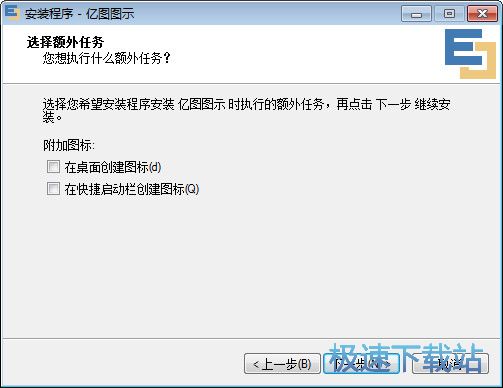
点击 安装 继续安装,点击 上一步 检查并改变设置。
安装文件夹:
C:\Program Files\亿图图示 9.1
开始菜单:
亿图图示 9.1
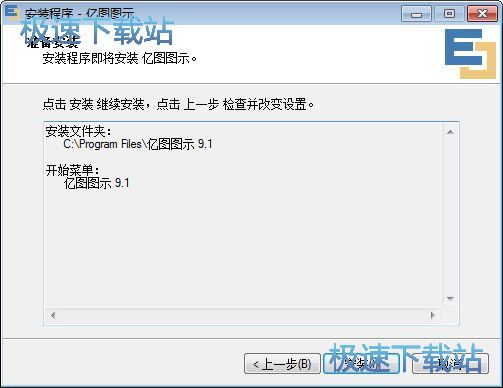
亿图图示使用教程
Edraw亿图软件,是一款功能非常强大的图形图表设计软件,我们在绘制各种图表的时候也难免会碰到需要添加图片,那么,在亿图软件中,究竟该如何正确的添加图片呢?今天小编就整理了几个常用的插入图片的方法,大家一起来看看吧!
1、在“插入”菜单栏下选择插入图片,如下图所示:

2、使用亿图图示专家绘制思维导图时插入图片;
在绘制思维导图时,可以通过“思维导图”栏上的“插入图片”功能,这样插入的图片就会和形状紧贴在一起,如下图所示:

3、使用亿图家庭树绘制家谱图、族谱图时插入图片;
第一步:在新建“职位”时,默认的职位图形是没有照片的,那么如果需要添加照片,需要在“结构组织图”栏下的“显示选项”中将“显示照片”一栏勾选上;

第二步:通过“结构组织图”栏下的“替换照片”功能,选择你需要替换的照片即可,软件会自动调整照片的大小。

- 共 0 条评论,平均 0 分 我来说两句
- 人气英雄联盟下载官方下载
- 《英雄联盟》(简称LOL)是由美国拳头游戏(Riot Games)开发、中国大陆地区腾讯游戏代理运营的英雄对战MOBA... [立即下载]
- 好评网易云音乐 2.5.3.197601 官方版
- 网易云音乐(cloudmusic) 是一款专注于发现与分享的音乐产品,如何发现音乐和分享音乐被认为是其比较大的突破... [立即下载]

